联想笔记本怎么锁?有哪些安全设置可以使用?
8
2025-04-15
电脑作为我们日常工作和生活中的重要工具,其稳定运行至关重要。然而,偶尔我们会遇到电脑无法正常响应或需要重置的状况,这时重启是一个简单有效的方法。联想笔记本作为市场上广受欢迎的品牌之一,其重启步骤与其他品牌的笔记本并无太大区别,但针对联想笔记本的特定操作步骤和遇到无法重启的处理方法,本文将提供详尽的指南。
1.鼠标操作法
1.点击屏幕左下角的Windows图标,打开“开始”菜单。
2.在开始菜单中找到并点击“电源”图标。
3.在弹出的电源选项菜单中,选择“重启”。
2.键盘快捷键法
1.同时按下键盘上的`Ctrl`+`Alt`+`Delete`键打开任务管理器。
2.在任务管理器窗口中,点击左下角的“电源”按钮。
3.在弹出的菜单中选择“重启”。
3.系统关机后重启
1.按下`Win`+`I`键打开设置菜单,然后点击“系统”选项。
2.在系统设置中,选择“电源和睡眠”。
3.点击“其他电源设置”,在弹出的窗口中选择“立即关机”。
4.等待电脑完全关闭后,再按下电源键启动电脑。
4.系统更新或设置重启
如果电脑在进行系统更新或设置更改过程中需要重启,通常会有提示,按照提示操作即可完成重启。
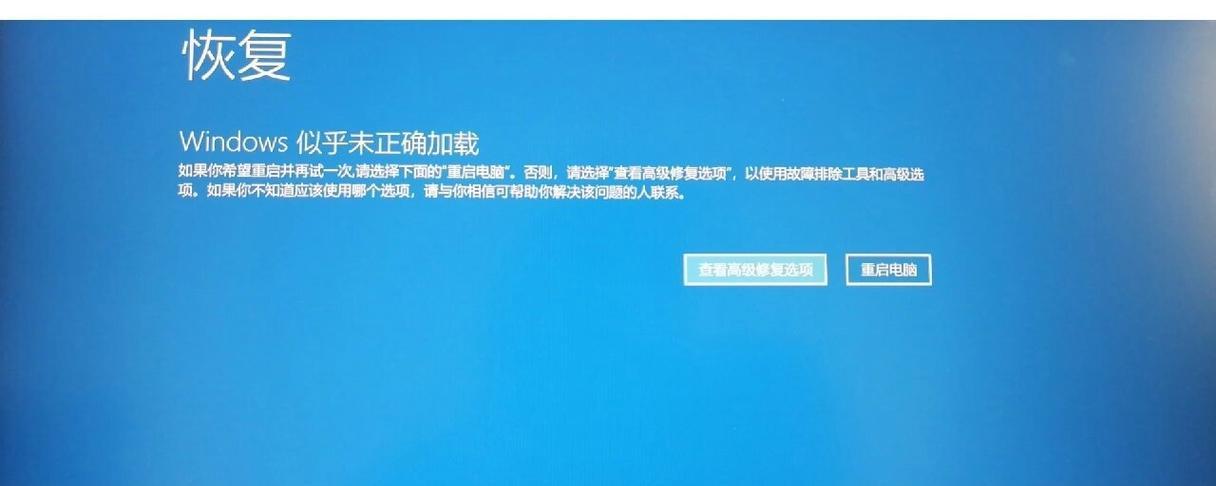
当你尝试按照上述步骤重启联想笔记本时,可能会遇到某些情况导致重启无法完成。以下是几种常见的问题及解决方案。
1.电脑卡死无法响应
操作步骤:
1.长按电源键3-5秒,强制电脑关机。
2.等待大约30秒后,再次长按电源键启动电脑。
3.如果启动后电脑仍然卡顿,尝试进入安全模式。
进入安全模式:
1.在电脑完全关机状态下,按住`Shift`键同时点击“电源”按钮启动电脑。
2.在出现的屏幕上选择“疑难解答”>“高级选项”>“启动设置”。
3.点击“重新启动”,电脑将在重启后显示启动设置菜单。
4.按下`4`或`F4`键以进入“安全模式”。
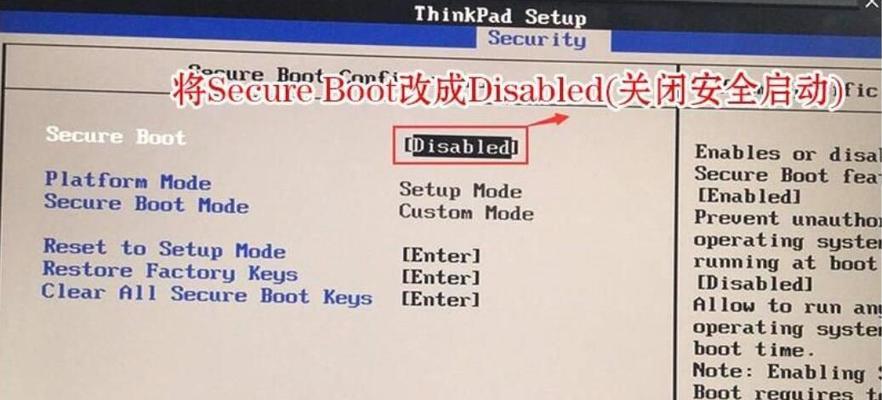
2.无法强制关机
操作步骤:
1.按下`Ctrl`+`Alt`+`Esc`键尝试打开任务管理器。
2.在任务管理器中,尝试结束可能导致卡死的程序或进程。
3.如果仍然无法关机,可尝试拔掉电源线(笔记本电脑使用电池供电)。
3.重启后依然无法解决问题
可能原因:
1.系统文件损坏。
2.硬件故障,如内存条、硬盘出现问题。
解决办法:
1.尝试执行系统文件检查(SFC)扫描。
操作步骤如下:
1.在搜索栏输入“命令提示符”,右键以管理员身份运行。
2.在命令提示符窗口中输入`sfc/scannow`命令,并按回车键。
3.等待扫描和修复过程完成。
2.如怀疑是硬件问题,建议联系联想官方客服或前往联想授权维修点进行检测。
4.软件冲突导致无法重启
如果在安装或更新某个程序后出现无法重启的问题,可能是软件冲突导致的。
解决办法:
1.在安全模式下,卸载或更新引起冲突的软件。
2.如果不确定是哪个程序引起的问题,可以使用系统还原功能恢复到冲突出现之前的状态。

重启是解决电脑问题的快速手段,而联想笔记本的重启步骤相对简单。遇到无法重启的情况,首先要保持冷静,尝试上述提供的步骤解决问题。如果问题依旧无法解决,建议寻求专业的技术支持。始终记住,频繁的强制重启对电脑硬件存在损害,应在必要时才采取此类措施。通过本文的指南,相信你能更从容地面对电脑重启问题,并采取恰当的解决策略。
版权声明:本文内容由互联网用户自发贡献,该文观点仅代表作者本人。本站仅提供信息存储空间服务,不拥有所有权,不承担相关法律责任。如发现本站有涉嫌抄袭侵权/违法违规的内容, 请发送邮件至 3561739510@qq.com 举报,一经查实,本站将立刻删除。